Instrumentu rīkjoslas konfigurēšana AutoCAD

- 3554
- 1079
- Jan Purdy
AutoCAD - milzīga programma viņu iespējās, un tie paneļi, kas tūlīt pēc programmas instalēšanas tiek parādīti pēc noklusējuma. Tāpēc, pirmkārt, ir ļoti svarīgi atrisināt jautājumu par to, kā atvērt rīkjoslu automašīnā - tikai lai saprastu visu, ko izstrādātāji nodrošina. Mēs nerunājam par faktu, ka šos objektus var pielāgot pēc vēlēšanās - dažas no reti izmantotajām iespējām noņemt, un daži, gluži pretēji, tiek atsaukti.

Ir vairāki veidi, kā atjaunot rīkjoslu AutoCAD.
Nu, un, protams, ir svarīgi pievienot vai atjaunot šos darba līdzekļus, ja kāda iemesla dēļ tie nejauši pazuda. Galu galā peldošie objekti - izstiepjot jebkuru no tiem no parastās vietas, pārvēršot to logā, tad to var viegli noņemt, nospiežot “krustu” augšējā labajā stūrī.
Strādājot ar aplūkojamo programmu, jums vienmēr jāpatur prātā, kuru versiju izmantojat, kuru gadu - 2002., piemēram, vai 2014. Darbs ar objektiem, kas tiek ņemti vērā dažādos notikumus, tiek organizēts dažādos veidos. Tas, protams, ir gaumes un ieradumu jautājums, mēs varam teikt citā veidā - nevis pārtraukt progresu, bet daudzi, kas ir konfigurēti īpaši izstrādei, nevis izpētīt izstrādātāju ekstraktorus, piemēram, secību, kas pieņemta versijās līdz brīdim 2006. gads. Bet lielais vairums, kas vēlāk ieradās programmā, tiek pieradti pie citām metodēm.
Paneļi nesenajās AutoCAD versijās
Tātad, ja automašīnas kadetā pazuda rīkjosla, nebūs grūti to atgriezt savā vietā. Jaunākās programmās paneļi tiek parādīti divos veidos - lentē un klasiskajā izvēlnē. Ja jums ir "lente", un tā ir pazudusi, tad, lai to izņemtu, ir pietiekami, lai nospiestu atslēgas kombināciju "Ctrl+0". Ar atkārtotu nospiežot vienas kombinācijas taustiņus, panelis atkal pazudīs.

Ja tiek piešķirta klasika, tad, lai aktivizētu “lenti”, lai redzētu pieejamās komandas, jums jāiet uz cilni “Pakalpojums”, pēc tam atlasiet “paleti” un līniju “Lenta”. Ja panelis ir ļoti pieticīgs - tikai vienā rindā, un nav "pakalpojuma", tad ar bultiņu ir jāsazinās ar pogu, šī poga ir ekstrēmā labajā pusē izvēlnes rindā.
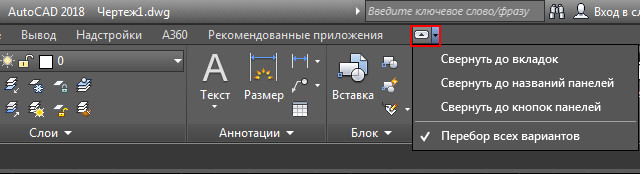
Noklikšķiniet uz šīs pogas un atkal ieslēgta tik plaša izvēlne. Tagad pogai jau ir bultiņa uz augšu, atkārtota nospiešana un izvēlne ir saspiesta. Tas ir noderīgi, ja displeja izmērs nav tik liels un nav pietiekami daudz vietas, lai parādītu zīmējumu.
Darbs ar paneļiem pazīstamākā veidā
Vēl viens, pazīstamāks veids, kā atrisināt problēmu, kā atgriezt rīkjoslu, un jebkurš no gandrīz diviem desmitiem ir ierosināts versijās līdz 2006. gadam.
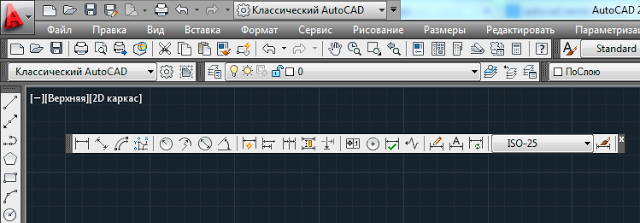
Šeit mēs jau rīkojamies šādi:
- Dodieties uz izvēlni "skats"/"skats".
- Laukā, kas tika atvērts, atlasiet zemākajā rindā "rīkjoslas".
- Tiek atvērti lietotāja iestatījumi - ir 4 grāmatzīmes, bet mūs interesēs otrais - "Rīkjoslas".
- Mēs pamanām, ka pretī katrai rindai ir pozīcija, lai uzstādītu izstādes pārbaudi. Tie, kas pašlaik tiek parādīti. Izņemšanu veic ar vienkāršu šīs pašas atzīmes uzstādīšanu. Sākotnēji panelis ir novietots kā logs ar slēgšanas “krustu”, bet, iemūžinot virsrakstu ar vārdu ar peli, to var pārvietot uz jebkuru citu vietu, ja objekts pārvietojas pa kreisi, pa labi, uz augšu vai uz leju, tā kļūst par iegarenu piktogrammas komandu līniju.
Mēs pievēršam uzmanību “komandas” grāmatzīmei, kaimiņos ar logā pārbaudītajiem lietotāja iestatījumiem. Šajā grāmatzīmē jūs varat atrast visas AutoCAD izmantotās komandas, pat tās, ar kurām nav salīdzinātas grafiskās piktogrammas pogas. Jebkuru no komandām var nogādāt jebkurā vietā uz ekrāna vai noņemt ar parastajiem velkoņiem.
- « Divu dimensiju objektu zīmēšana AutoCAD
- Ir kursorsvira, kas piemērota PlayStation 4 no PlayStation 3 »

